在人工智能绘图领域,想必大家听说过 Midjourney 的大名吧!
Midjourney 是一款非常强大的 AI 绘图工具,只要输入关键字,就能在短短一两分钟生成十分精美的图像。Midjourney 以其出色的绘图能力在业界独树一帜,如今,Midjourney 早已在各个行业和领域广泛应用,其影响力愈发显著。
然而,在国内想要使用 Midjourney 却面临着相当大的挑战。首先,Midjourney 目前驻扎在 Discord 平台中,这意味着要使用 Midjourney ,必须通过特殊的充值途径获得访问权限。如果没有订阅,几乎无法使用 Midjourney ,因此单是使用这一工具就成了一个巨大的难题。此外,有人或许会疑问:Midjourney 是否提供对外 API 服务?然而事实是,Midjourney 并未向外界提供任何 API 服务,而且从目前情况看来,这一情况似乎也不会改变。
那么,是否有方法能够与 Midjourney 对接,并将其融入到自己的产品中呢?
答案是肯定的。接下来,我将为大家介绍 AceDataCloud 平台所提供的 Midjourney API ,通过使用该 API ,我们能够实现与 Midjourney 官方完全一致的效果和操作,下文会详细介绍。
简介
AceDataCloud 是什么呢?简单来说,它是一个提供多样数字化 API 的服务平台,其官网链接是: https://platform.acedata.cloud 。
你可能会疑惑,既然 Midjourney 官方并未向外提供 API ,那么 AceDataCloud 平台的 API 是如何诞生的呢?简言之,AceDataCloud 的 Midjourney 与 Discord 内的 Midjourney Bot 进行了接口对接,同时模拟了底层通信协议,从而能够在 Discord 平台上实现与 Midjourney 官方完全相同的操作。这涵盖了文字生成图片、图像转换、图像融合、图文生成等多个功能。此外,该 API 在后台维护了大量 Midjourney 账号,通过负载均衡控制实现了高度的并发处理,比官方 Midjourney 单一账号的并发能力要更高。
总体来看,无论是在 Discord 上使用 Midjourney 提供的哪一项功能,这个 API 都能完全还原官方操作的效果和效能。
稳定性如何呢?根据我个人几个月的观察和使用经验,可以不夸张地说,Midjourney 最近的风控越来越强了,目前业界很难找到比 AceDataCloud Midjourney API 更稳定实惠的选择,这样的选择寥寥无几。
下面我们就来了解下这个 API 的申请和使用方法吧。
申请流程
要使用 Midjourney Imagine API ,首先可以到 Midjourney Imagine API 页面点击「 Acquire 」按钮,获取请求所需要的凭证:

如果你尚未登录或注册,会自动跳转到登录页面邀请您来注册和登录,登录注册之后会自动返回当前页面。
在首次申请时会有免费额度赠送,可以免费使用该 API 。
基本使用
接下来就可以在界面上填写对应的内容,如图所示:
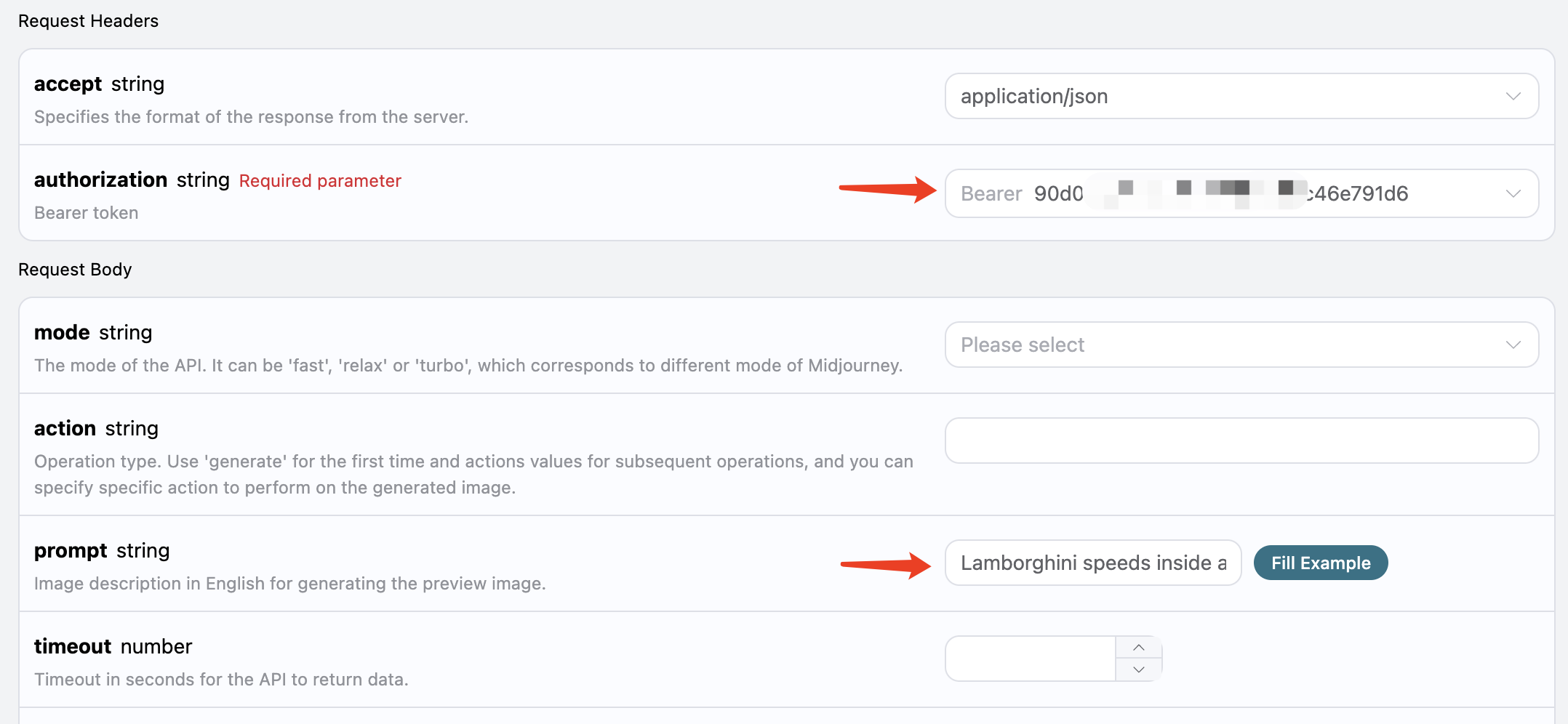
在第一次使用该接口时,我们至少需要填写两个内容,一个是 authorization,直接在下拉列表里面选择即可。另一个参数是 prompt, prompt 就是我们想生成的图片描述内容,建议用英文描述,画的图会更准确效果更好,这里我们用了示例内容 Lamborghini speeds inside a volcano,代表要画一个兰博基尼在火山飞驰。
同时您可以注意到右侧有对应的调用代码生成,您可以复制代码直接运行,也可以直接点击「 Try 」按钮进行测试。

调用之后,我们发现返回结果如下:
{
"image_url": "https://midjourney.cdn.acedata.cloud/attachments/1233387694839697411/1234197197067915365/36rgqit64j90qptsxnyq_Lamborghini_speeds_inside_a_volcano_id0494_f47263b6-ff92-44a3-88ee-51cf0e706aae.png?ex=662fdb36&is=662e89b6&hm=ca9be54907726937ed02517a13466bef2afb2825b7cda4b313de56a3c3310d0d&width=1024&height=1024",
"image_width": 1024,
"image_height": 1024,
"image_id": "1234197197067915365",
"raw_image_url": "https://midjourney.cdn.acedata.cloud/attachments/1233387694839697411/1234197197067915365/36rgqit64j90qptsxnyq_Lamborghini_speeds_inside_a_volcano_id0494_f47263b6-ff92-44a3-88ee-51cf0e706aae.png?ex=662fdb36&is=662e89b6&hm=ca9be54907726937ed02517a13466bef2afb2825b7cda4b313de56a3c3310d0d&",
"raw_image_width": 2048,
"raw_image_height": 2048,
"progress": 100,
"actions": [
"upscale1",
"upscale2",
"upscale3",
"upscale4",
"reroll",
"variation1",
"variation2",
"variation3",
"variation4"
],
"task_id": "1bae3bec-3ac4-4180-a148-74ee6cb68b98",
"success": true
}
返回结果一共有多个字段,介绍如下:
task_id,生成此图像任务的 ID ,用于唯一标识此次图像生成任务。image_id,图片的唯一标识,在下次需要对图片进行变换操作时需要传此参数。image_url,缩略图的 URL ,直接打开即可查看生成的效果。image_width:缩略图的像素宽度。image_height:缩略图的像素高度。raw_image_url:原图的 URL ,和缩略图内容一样,但相比缩略图更加高清,加载速度会更慢一些。raw_image_width:原图的像素宽度。raw_image_height:原图的像素高度。actions,可以对生成的图片进行的进一步操作列表。这里一共列了 8 个,其中upscale代表放大,variation代表变换。所以upscale1代表的就是对左上角第一张图片进行放大操作,variation3就是代表根据左下角第三张图片进行变换操作。
打开 image_url 或者 raw_image_url 所对应的链接,可以发现如图所示。

可以看到,这里生成了一张 2x2 的预览图。到现在为止,第一次 API 调用就完成了。
图像放大与变换
下面我们尝试针对当前生成的照片进行进一步的操作,比如我们觉得右上角第二张的图片还不错,但我们想进行一些变换微调,那么就可以进一步将 action 填写为 variation2,同时将 image_id 传递即可:
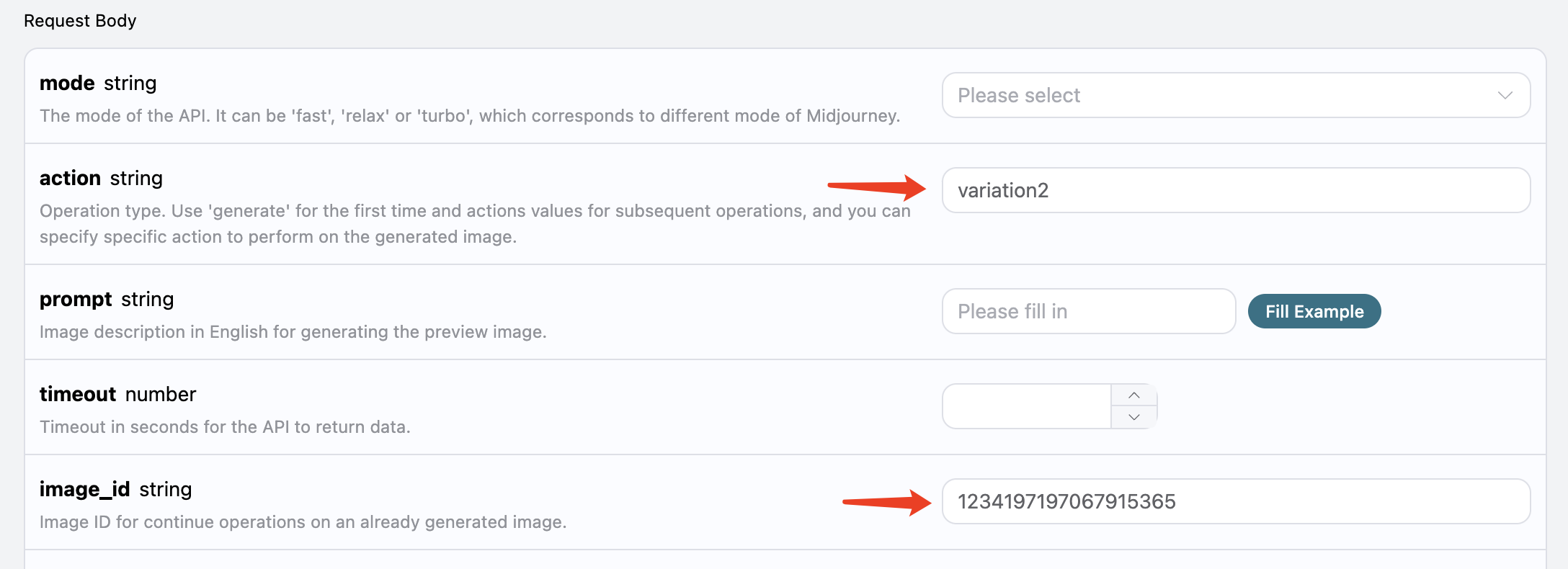
这时候得到的结果如下:
{
"image_url": "https://midjourney.cdn.acedata.cloud/attachments/1233387694839697411/1234201336543969401/36rgqit64j90qptsxnyq_Lamborghini_speeds_inside_a_volcano_id0494_10dc56a7-ec16-4bac-878e-2338f2ae5f5d.png?ex=662fdf10&is=662e8d90&hm=9aec96bca35ae20b6f9ab536101b9c4ea255eb6216cbf7000ac554937da071f3&width=1024&height=1024",
"image_width": 1024,
"image_height": 1024,
"image_id": "1234201336543969401",
"raw_image_url": "https://midjourney.cdn.acedata.cloud/attachments/1233387694839697411/1234201336543969401/36rgqit64j90qptsxnyq_Lamborghini_speeds_inside_a_volcano_id0494_10dc56a7-ec16-4bac-878e-2338f2ae5f5d.png?ex=662fdf10&is=662e8d90&hm=9aec96bca35ae20b6f9ab536101b9c4ea255eb6216cbf7000ac554937da071f3&",
"raw_image_width": 2048,
"raw_image_height": 2048,
"progress": 100,
"actions": [
"upscale1",
"upscale2",
"upscale3",
"upscale4",
"reroll",
"variation1",
"variation2",
"variation3",
"variation4"
],
"task_id": "f4961620-1104-409f-9dc1-ba3ed15c2f4d",
"success": true
}
打开 image_url,新生成的图片如下所示:

可以看到,针对上一张右上角的图片,我们再次得到了四张类似的照片。
这时候我们可以挑选其中一张进行精细化地放大操作,比如选第四张,那就可以 action 传入 upscale4,通过 image_id 再次传入当前图像的 ID 即可。

注意:
upscale操作相比variation来说,Midjourney 的耗时会更短一些。
返回结果如下:
{
"image_url": "https://midjourney.cdn.acedata.cloud/attachments/1233387694839697411/1234202545208033400/36rgqit64j90qptsxnyq_Lamborghini_speeds_inside_a_volcano_id0494_34edc3f5-2bd0-4f5b-a372-03270b02289b.png?ex=662fe031&is=662e8eb1&hm=f8006c4d33a03dfd027dffe4eb46ab0d113a4910aef07497f0b335c8998b7858&width=512&height=512",
"image_width": 512,
"image_height": 512,
"image_id": "1234202545208033400",
"raw_image_url": "https://midjourney.cdn.acedata.cloud/attachments/1233387694839697411/1234202545208033400/36rgqit64j90qptsxnyq_Lamborghini_speeds_inside_a_volcano_id0494_34edc3f5-2bd0-4f5b-a372-03270b02289b.png?ex=662fe031&is=662e8eb1&hm=f8006c4d33a03dfd027dffe4eb46ab0d113a4910aef07497f0b335c8998b7858&",
"raw_image_width": 1024,
"raw_image_height": 1024,
"progress": 100,
"actions": [
"upscale_2x",
"upscale_4x",
"variation_subtle",
"variation_strong",
"zoom_out_2x",
"zoom_out_1_5x",
"pan_left",
"pan_right",
"pan_up",
"pan_down"
],
"task_id": "03f62b17-a6f1-4c8e-9b4d-1fc7bd5b1180",
"success": true
}
其中 image_url 如图所示:

这样我们就成功得到了一张兰博基尼的照片。
同时注意到 actions 里面又包含了几个可进行的操作,介绍如下:
upscale_2x:对画面放大 2 倍,得到 2 倍高清图。upscale_4x:对画面放大 4 倍,得到 4 倍高清图。zoom_out_2x:对画面进行缩小两倍操作(周围区域填充)。zoom_out_1_5x:对画面进行缩小 1.5 倍操作(周围区域填充)。pan_left:对画面进行左偏移操作。pan_right:对画面进行右便宜操作。pan_up:对画面进行上偏移操作。pan_down:对画面进行下偏移操作。
可以继续按照上述流程传入对应的变换指令进行连续生图操作。
图像改写(垫图)
该 API 也支持图像改写,俗称垫图,我们可以输入一张图片 URL 以及需要改写的描述文字,该 API 就可以返回改写后的图片。
注意:输入的图片 URL 需要是一张纯图片,不能是一个网页里面展示一张图片,否则无法进行图像改写。建议使用图床来上传获取图片的 URL 。
例如,我们这里有一张公路落日的图片,公路旁边有一些树木和楼房,如图所示:

现在我们想在它的基础上改写成海滩旁边,同时放一辆汽车停在路边。我们就可以构造如下的 prompt:
https://cdn.acedata.cloud/v014oc.png an illustration of a car parked on the beach --iw 2
可以看到,我们的 prompt 的最开头是一个 HTTPS 开头的图片链接,然后接着加一个空格,后面跟上 prompt 文字的内容。这里我们还用了额外的一些高级参数,如 —iw 2 来调整图片的权重。
我们可以将如上内容作为一个整体,传递给 prompt 字段,如图所示:

输出结果如下:
{
"image_url": "https://midjourney.cdn.acedata.cloud/attachments/1234427310434947145/1234539663515975690/atmateosa5693_An_illustration_of_a_car_parked_on_the_beach_id26_cc8650ec-7e4b-4685-8911-78172430d8a7.png?ex=66311a28&is=662fc8a8&hm=c39707a1f22bc7f12874060ea6ed58ba37c188139ccc9a13c61ed9f37e66ea74&width=1456&height=816",
"image_width": 1456,
"image_height": 816,
"image_id": "1234539663515975690",
"raw_image_url": "https://midjourney.cdn.acedata.cloud/attachments/1234427310434947145/1234539663515975690/atmateosa5693_An_illustration_of_a_car_parked_on_the_beach_id26_cc8650ec-7e4b-4685-8911-78172430d8a7.png?ex=66311a28&is=662fc8a8&hm=c39707a1f22bc7f12874060ea6ed58ba37c188139ccc9a13c61ed9f37e66ea74&",
"raw_image_width": 2912,
"raw_image_height": 1632,
"progress": 100,
"actions": [
"upscale1",
"upscale2",
"upscale3",
"upscale4",
"reroll",
"variation1",
"variation2",
"variation3",
"variation4"
],
"task_id": "24a79e8b-a79d-471a-aef7-089dc0627ee8",
"success": true
}
这时候我们就得到了如下生成的图片:

可以看到,在原来的图片整体风格和构图不变的前提下,整个场景变成了海滩旁边,同时公路上还出现了汽车,这就是 Prompt with Image 。
图像融合
该 API 也支持图像融合,我们可以传入多张图片,以实现不同的图片融合效果。
比如说这里我们一共有两张图片,一张是一只玩具熊,另一张是一个电锯,分别如图所示:


现在我们想把二者融合起来,让这只熊拿着这个电锯,怎么做呢?
我们可以构造如下的 prompt:
https://cdn.acedata.cloud/8fapzl.png https://cdn.acedata.cloud/c1igbw.png The bear is holding the chainsaw --iw 2
可以发现,和 Image with Prompt 类似,我们这里将多张图片 URL 放在了 prompt 开头,并以空格分隔,最后再加上文字 prompt ,将如上内容作为一个整体传递给 prompt 参数,运行效果如下:
{
"image_url": "https://midjourney.cdn.acedata.cloud/attachments/1234291876639674388/1234547236830973972/kcisok_The_bear_is_holding_the_chainsaw_id8873344_ad605bc4-ba19-4807-b94f-367dab672f7a.png?ex=66312136&is=662fcfb6&hm=0fb1e2261c9a30b04de9da9b23b7562eb73677f1bbda1fae52c7243b12d25aac&width=1024&height=1024",
"image_width": 1024,
"image_height": 1024,
"image_id": "1234547236830973972",
"raw_image_url": "https://midjourney.cdn.acedata.cloud/attachments/1234291876639674388/1234547236830973972/kcisok_The_bear_is_holding_the_chainsaw_id8873344_ad605bc4-ba19-4807-b94f-367dab672f7a.png?ex=66312136&is=662fcfb6&hm=0fb1e2261c9a30b04de9da9b23b7562eb73677f1bbda1fae52c7243b12d25aac&",
"raw_image_width": 2048,
"raw_image_height": 2048,
"progress": 100,
"actions": [
"upscale1",
"upscale2",
"upscale3",
"upscale4",
"reroll",
"variation1",
"variation2",
"variation3",
"variation4"
],
"task_id": "891f2645-ee15-4c7b-ac24-d98163c8e57e",
"success": true
}
我们就得到了如下结果:

可以看到,我们就成功实现了图片融合。
注意:图片融合最多可以支持 5 个图片 URL 作为输入,也就是最多支持 5 张图片融合,输入格式同上。
异步回调
由于 Midjourney 生成图片需要等待一段时间,所以本 API 也默认设计为了长等待模式。但在部分场景下,长等待可能会带来一些额外的资源开销,因此本 API 也提供了异步 Webhook 回调的方式,当图片生成成功或失败时,其结果都会通过 HTTP 请求的方式发送到指定的 Webhook 回调 URL 。回调 URL 接收到结果之后可以进行进一步的处理。
下面演示具体的调用流程。
首先,Webhook 回调是一个可以接收 HTTP 请求的服务,开发者应该替换为自己搭建的 HTTP 服务器的 URL 。此处为了方便演示,使用一个公开的 Webhook 样例网站 https://webhook.site/,打开该网站即可得到一个 Webhook URL ,如图所示:

将此 URL 复制下来,就可以作为 Webhook 来使用,此处的样例为 https://webhook.site/995d0a91-d737-40a7-a3b9-5baf68ed924c。
接下来,我们可以设置字段 callback_url 为上述 Webhook URL ,同时填入 prompt,如图所示:
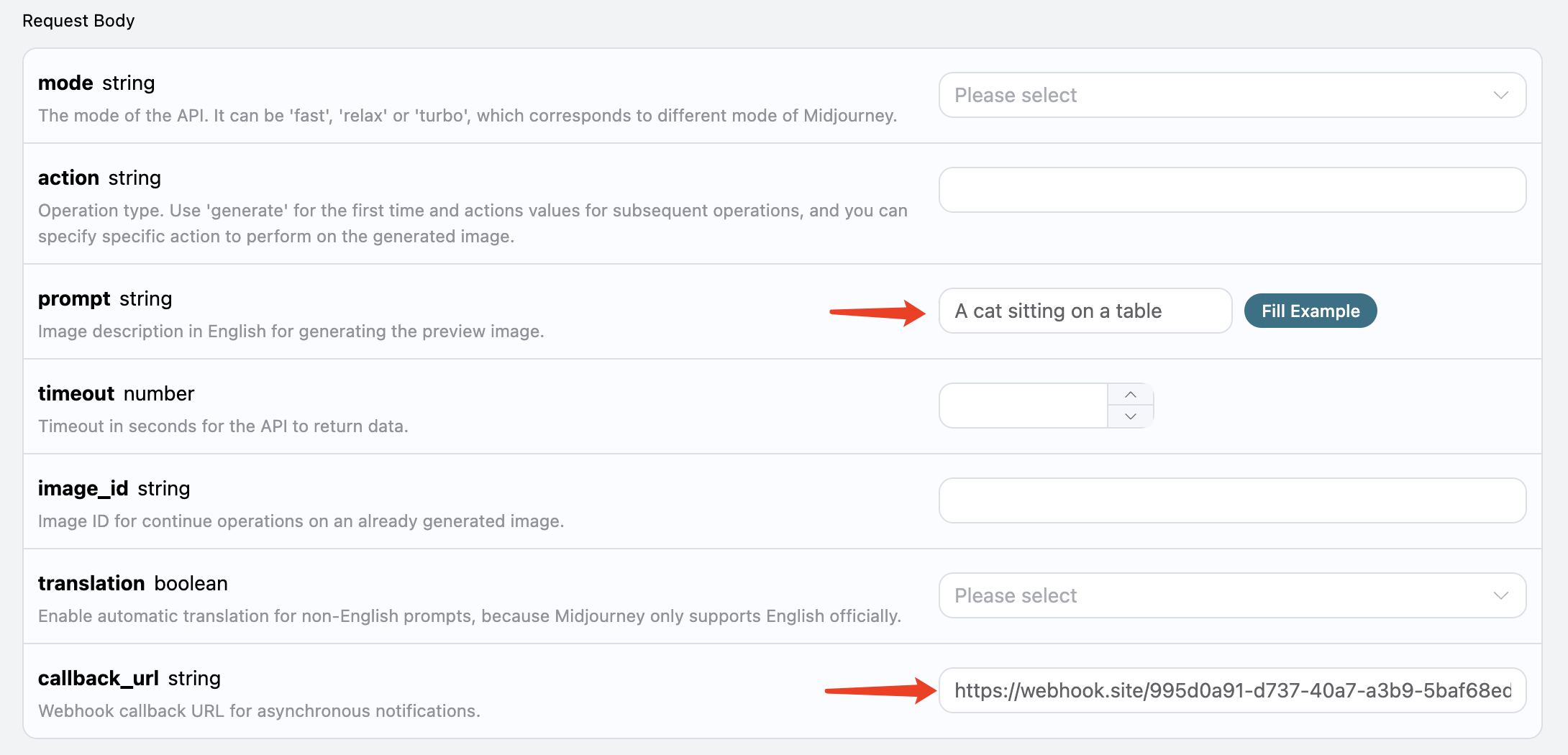
点击测试之后会立即得到一个 task_id 的响应,用于标识当前生成任务的 ID ,如图所示:

稍等片刻,等图片生成结束,可以发发现 Webhook URL 收到了一个 HTTP 请求,如图所示:
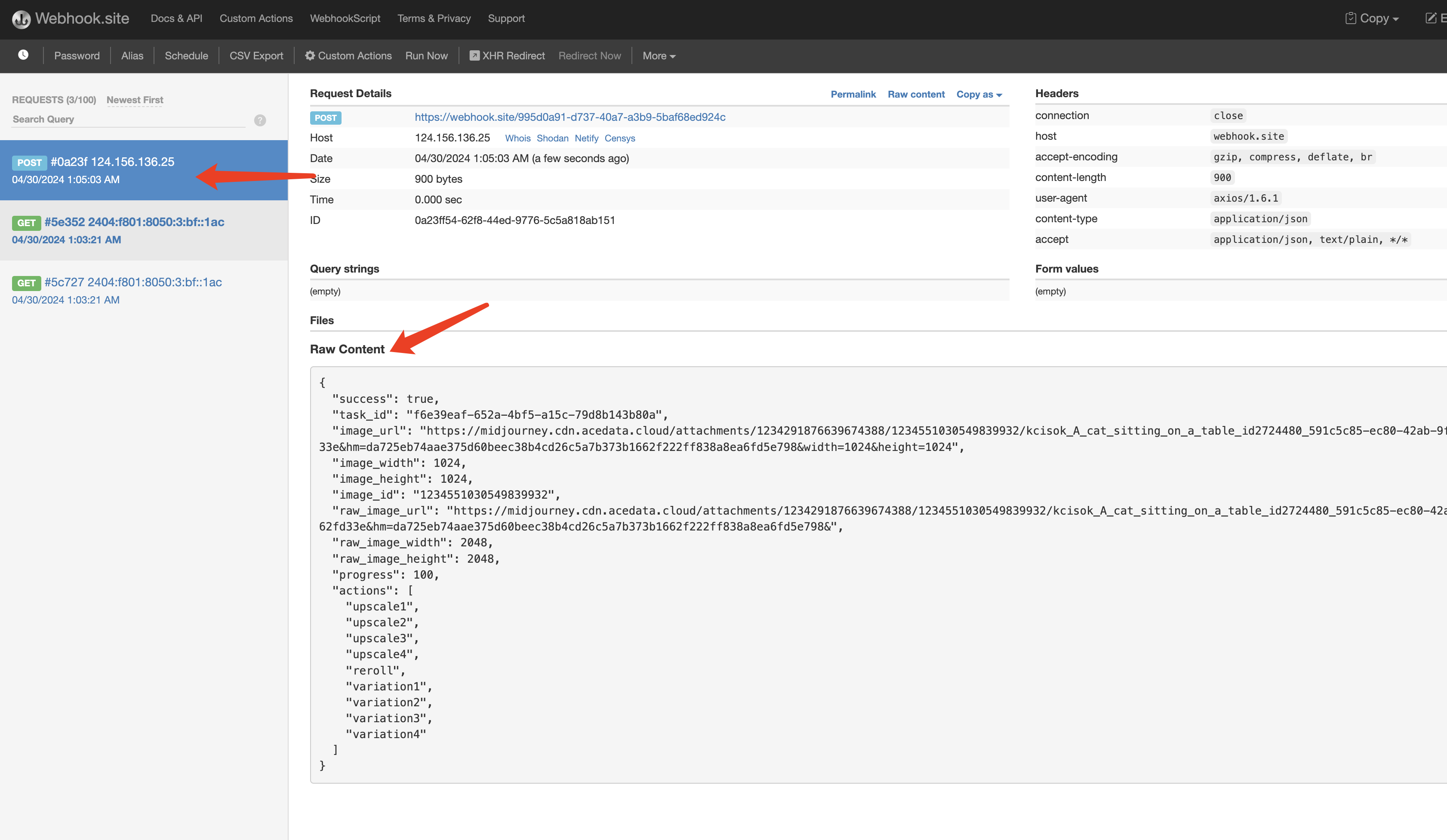
其结果就是当前任务的结果,内容如下:
{
"success": true,
"task_id": "f6e39eaf-652a-4bf5-a15c-79d8b143b80a",
"image_url": "https://midjourney.cdn.acedata.cloud/attachments/1234291876639674388/1234551030549839932/kcisok_A_cat_sitting_on_a_table_id2724480_591c5c85-ec80-42ab-9fe5-9adfbed192e4.png?ex=663124be&is=662fd33e&hm=da725eb74aae375d60beec38b4cd26c5a7b373b1662f222ff838a8ea6fd5e798&width=1024&height=1024",
"image_width": 1024,
"image_height": 1024,
"image_id": "1234551030549839932",
"raw_image_url": "https://midjourney.cdn.acedata.cloud/attachments/1234291876639674388/1234551030549839932/kcisok_A_cat_sitting_on_a_table_id2724480_591c5c85-ec80-42ab-9fe5-9adfbed192e4.png?ex=663124be&is=662fd33e&hm=da725eb74aae375d60beec38b4cd26c5a7b373b1662f222ff838a8ea6fd5e798&",
"raw_image_width": 2048,
"raw_image_height": 2048,
"progress": 100,
"actions": [
"upscale1",
"upscale2",
"upscale3",
"upscale4",
"reroll",
"variation1",
"variation2",
"variation3",
"variation4"
]
}
其中 success 字段标识了该任务是否执行成功,如果执行成功,还会有同样的 actions, image_id, image_url 字段,和上文介绍的返回结果是一样的,另外还有 task_id 用于标识任务,以实现 Webhook 结果和最初 API 请求的关联。
如果图片生成失败,Webhook URL 则会收到类似如下内容:
{
"success": false,
"task_id": "7ba0feaf-d20b-4c22-a35a-31ec30fc7715",
"error": {
"code": "bad_request",
"message": "Unrecognized argument(s): `-c`, `x`"
}
}
这里的 success 字段会是 false,同时还会有 error.code 和 error.message 字段描述了任务错误的详情信息,Webhook 服务器根据对应的结果进行处理即可。
流式输出
Midjourney 官方在生成图片的时候是有进度的,在最开始是一张模糊的照片,然后经过几次迭代之后,图片逐渐变得清晰,最后得到完整的图片。
所以,一张图片的生成过程大约可以分为「发送命令」->「开始生图(多次迭代逐渐清晰)」->「生图完毕」的阶段。
在没开启流式输出的情况下,本 API 从发起请求到返回结果,实际上是从上述「发送命令」->「生图完毕」的全过程,中间生图的过程也全被包含在里面,由于 Midjourney 本身生成图片速度较慢,整个过程大约需要等待一分钟或更久。
所以为了更好的用户体验,本 API 支持流式输出,即当「开始生图」的时候就开始返回结果,每当绘制进度有变化,就会流式将结果输出,直至生图结束。
如果想流式返回响应,可以更改请求头里面的 accept 参数,修改为 application/x-ndjson,不过调用代码需要有对应的更改才能支持流式响应。
Python 样例代码:
import requests
url = 'https://api.acedata.cloud/midjourney/imagine'
headers = {
'content-type': 'application/json',
'accept': 'application/x-ndjson',
'authorization': 'Bearer {token}'
}
body = {
"prompt": "a beautiful cat --v 6"
}
r = requests.post(url, headers=headers, json=body, stream=True)
for line in r.iter_lines():
print(line.decode())
运行结果:
{"image_url":"https://midjourney.cdn.acedata.cloud/attachments/1234291876639674388/1234558451443699803/eae94f0f-0ba5-4b3c-9bad-59fb33ac2cbc_grid_0.webp?ex=66312ba7&is=662fda27&hm=4625d5f12158bffc07c4faaf6ce75af6f1396122f148b33b91f3e20b48fecc8b&width=256&height=256","image_width":256,"image_height":256,"image_id":"1234558451443699803","raw_image_url":"https://midjourney.cdn.acedata.cloud/attachments/1234291876639674388/1234558451443699803/eae94f0f-0ba5-4b3c-9bad-59fb33ac2cbc_grid_0.webp?ex=66312ba7&is=662fda27&hm=4625d5f12158bffc07c4faaf6ce75af6f1396122f148b33b91f3e20b48fecc8b&","raw_image_width":512,"raw_image_height":512,"progress":35,"actions":[],"task_id":"49589d2c-b6b3-4fbf-9f82-93068509c76f","success":true}
{"image_url":"https://midjourney.cdn.acedata.cloud/attachments/1234291876639674388/1234558458595115149/eae94f0f-0ba5-4b3c-9bad-59fb33ac2cbc_grid_0.webp?ex=66312ba9&is=662fda29&hm=9af53fa645127131a88dfbb3930add7abda710c12a3d6c30c457d6a067b36bab&width=256&height=256","image_width":256,"image_height":256,"image_id":"1234558458595115149","raw_image_url":"https://midjourney.cdn.acedata.cloud/attachments/1234291876639674388/1234558458595115149/eae94f0f-0ba5-4b3c-9bad-59fb33ac2cbc_grid_0.webp?ex=66312ba9&is=662fda29&hm=9af53fa645127131a88dfbb3930add7abda710c12a3d6c30c457d6a067b36bab&","raw_image_width":512,"raw_image_height":512,"progress":75,"actions":[],"task_id":"49589d2c-b6b3-4fbf-9f82-93068509c76f","success":true}
{"image_url":"https://midjourney.cdn.acedata.cloud/attachments/1234291876639674388/1234558483408490566/kcisok_A_landscape_painting_of_a_beautiful_sunset_id5963392_eae94f0f-0ba5-4b3c-9bad-59fb33ac2cbc.png?ex=66312baf&is=662fda2f&hm=185ea8f130806bf8bd96911bd251808455fd65596edcdb459f9b3cfd7860387c&width=1024&height=1024","image_width":1024,"image_height":1024,"image_id":"1234558483408490566","raw_image_url":"https://midjourney.cdn.acedata.cloud/attachments/1234291876639674388/1234558483408490566/kcisok_A_landscape_painting_of_a_beautiful_sunset_id5963392_eae94f0f-0ba5-4b3c-9bad-59fb33ac2cbc.png?ex=66312baf&is=662fda2f&hm=185ea8f130806bf8bd96911bd251808455fd65596edcdb459f9b3cfd7860387c&","raw_image_width":2048,"raw_image_height":2048,"progress":100,"actions":["upscale1","upscale2","upscale3","upscale4","reroll","variation1","variation2","variation3","variation4"],"task_id":"49589d2c-b6b3-4fbf-9f82-93068509c76f","success":true}
可以看到,启用流式输出之后,返回结果就是逐行的 JSON 了。
在 Node.js 环境中,实现代码可写为如下:
const axios = require("axios");
const url = "https://api.acedata.cloud/midjourney/imagine";
const headers = {
"content-type": "application/json",
accept: "application/x-ndjson",
authorization: "Bearer {token}",
};
const body = {
prompt: "a beautiful cat --v 6",
action: "generate",
};
axios
.post(url, body, { headers: headers, responseType: "stream" })
.then((response) => {
console.log(response.status);
response.data.on("data", (chunk) => {
console.log(chunk.toString());
});
})
.catch((error) => {
console.error(error);
});
这些示例运行的结果都是相似的。
请注意,流式输出结果中有一个称为 progress 的字段,表示生成进度,范围从 0 到 100 。如果需要,您可以在页面上显示这些信息。
注意:当生成未完全完成时,
actions字段为空,表示无法对中间图像执行进一步处理操作。生成完成后,在生成过程中生成的 image_url 将被销毁。
此外,您可以通过指定 accept=application/x-ndjson 的请求头和 callback_url 的请求体,将流式结果与异步回调结合起来,然后 callback_url 可以接收到多个流式结果的 POST 请求。
1
o5lDE31434rv19Tv 240 天前
牛 B ,可以试试。
|
2
o5lDE31434rv19Tv 240 天前
淘宝上那些自建国内版免梯子的 MJ 服务应该用的是这种方案吧?
|